Apakah Anda seorang pecinta fotografi yang ingin mengubah gambar-gambar biasa menjadi karya seni visual yang luar biasa? Atau mungkin Anda seorang profesional yang mencari cara efisien untuk mengelola dan mengedit ratusan bahkan ribuan foto? Tak perlu khawatir, Adobe Lightroom hadir sebagai solusi yang tepat untuk memenuhi kebutuhan Anda dalam mengolah foto-foto menjadi hasil yang memukau.
Apa Itu Adobe Lightroom?
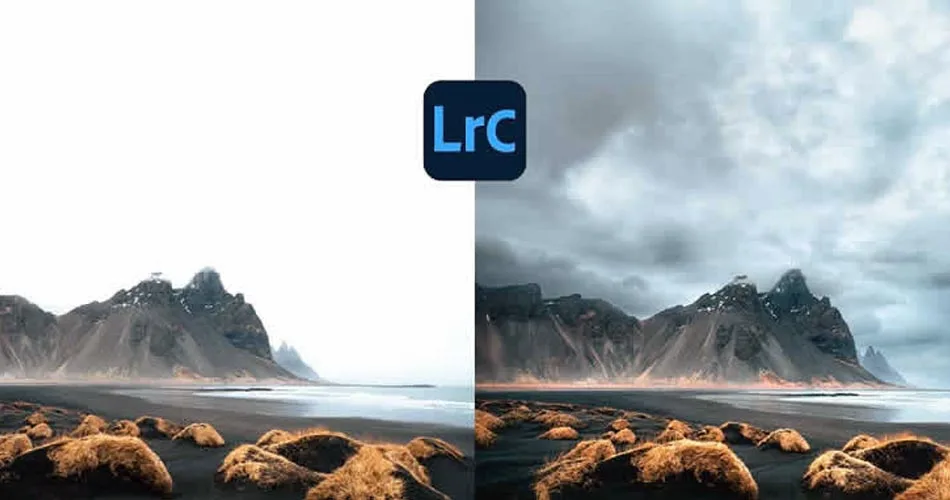
Adobe Lightroom adalah perangkat lunak yang dikembangkan oleh Adobe Systems untuk mengelola, mengedit, dan memproses foto dan gambar digital. Ini adalah salah satu alat yang sangat populer di kalangan fotografer dan seniman visual karena kemampuannya dalam mengelola alur kerja fotografi, mulai dari impor foto dari kamera atau perangkat penyimpanan lainnya, hingga penyuntingan, penyortiran, dan akhirnya penyimpanan atau berbagi hasil akhir.
Sejarah Adobe Lightroom
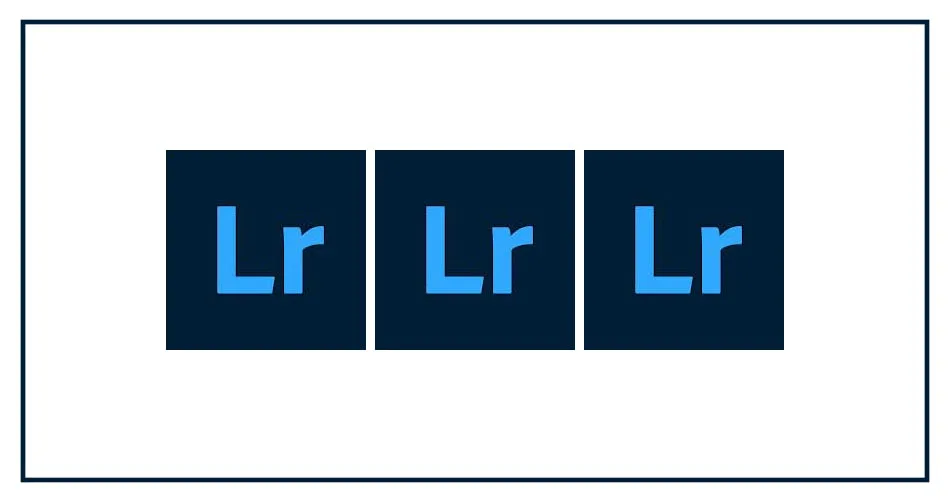
Adobe Lightroom pertama kali diperkenalkan oleh Adobe Systems pada bulan Februari 2007. Tujuan utama pengembangan Lightroom adalah untuk memberikan alat yang lebih fokus pada alur kerja fotografi digital, mulai dari impor hingga penyuntingan dan berbagi, dibandingkan dengan alat pengeditan gambar umum seperti Adobe Photoshop.
Berikut adalah beberapa tahap penting dalam sejarah Adobe Lightroom:
- Pengembangan Awal: Ide untuk Lightroom muncul sebagai respons terhadap tuntutan fotografer yang mencari alat yang lebih efisien untuk mengelola dan mengedit foto-foto digital mereka. Adobe melihat potensi dalam menciptakan platform yang memadukan pengelolaan dan penyuntingan dalam satu alat yang koheren.
- Lightroom 1.0 (2007): Versi pertama Lightroom, yang dikenal sebagai Lightroom 1.0, dirilis pada bulan Februari 2007. Ini menampilkan antarmuka pengguna yang terfokus pada alur kerja fotografi, dengan alat impor, penyuntingan non-destruktif, pengelompokan, dan penyimpanan.
- Peningkatan Versi dan Fitur: Selama beberapa tahun berikutnya, Adobe terus mengembangkan Lightroom dengan peningkatan fitur dan kinerja. Pengenalan modul Penyuntingan Pengembangan memungkinkan pengguna untuk melakukan penyesuaian yang lebih mendalam pada foto, termasuk kontrol warna, exposure, dan banyak lagi.
- Pengenalan Lightroom Mobile dan CC: Pada tahun 2015, Adobe memperkenalkan Lightroom Mobile yang memungkinkan pengguna untuk mengakses dan mengedit foto-foto mereka melalui perangkat seluler. Lightroom CC juga diperkenalkan sebagai versi yang lebih terhubung ke layanan cloud, memungkinkan sinkronisasi dan akses ke koleksi foto di berbagai perangkat.
- Pembaruan Berkelanjutan: Adobe terus merilis pembaruan reguler untuk Lightroom dengan penambahan fitur-fitur baru, peningkatan kinerja, dan dukungan untuk kamera dan format file terbaru. Lightroom juga telah memperkenalkan fitur-fitur seperti teknologi Kecerdasan Buatan (AI) untuk pengeditan dan pengenalan objek.
- Lightroom Classic vs. Lightroom CC: Adobe akhirnya membagi Lightroom menjadi dua produk utama: Lightroom Classic dan Lightroom CC. Lightroom Classic adalah evolusi dari versi awal, dengan fokus pada pengelolaan dan penyuntingan desktop yang lebih tradisional. Sementara itu, Lightroom CC lebih terhubung dengan layanan cloud dan dirancang untuk pengguna yang lebih suka alur kerja yang terhubung dan seluler.
Seiring berjalannya waktu, Adobe Lightroom tetap menjadi salah satu perangkat lunak penyuntingan dan pengelolaan foto yang paling populer di kalangan fotografer dan seniman visual, dengan terus mengikuti perkembangan teknologi dan kebutuhan pengguna untuk menghadirkan alur kerja yang efisien dan kreatif.
Cara Menggunakan Lightroom
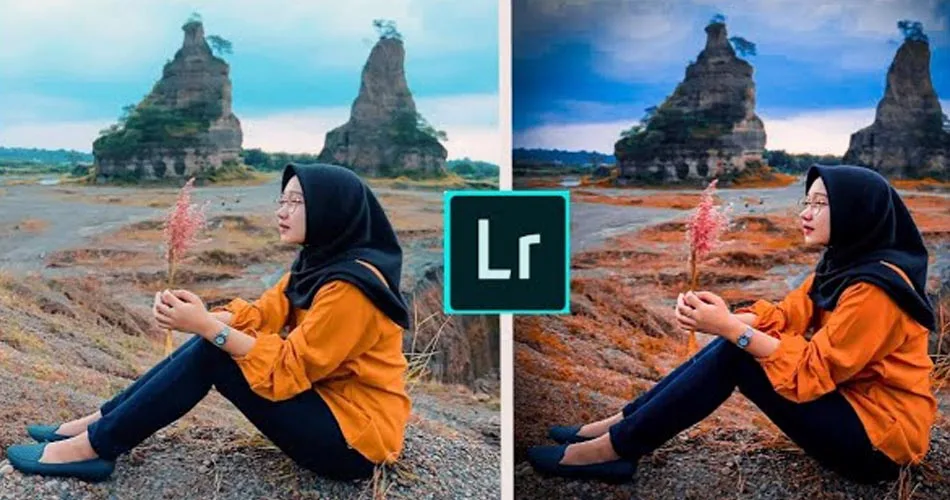
Menggunakan Adobe Lightroom melibatkan beberapa langkah dasar untuk mengelola, mengedit, dan memproses foto Anda. Berikut adalah panduan langkah demi langkah tentang cara menggunakan Lightroom:
- Impor Foto:
- Buka Adobe Lightroom.
- Pilih menu “File” dan pilih opsi “Impor Foto dan Video” atau gunakan pintasan keyboard “Ctrl + Shift + I” (Windows) atau “Command + Shift + I” (Mac).
- Pilih folder atau perangkat penyimpanan yang berisi foto yang ingin Anda impor.
- Pilih foto-foto yang ingin Anda impor ke Lightroom.
- Pilih pengaturan impor seperti lokasi penyimpanan, nama file, dan prasetel pengembangan awal jika diperlukan.
- Klik tombol “Impor” untuk memulai proses impor.
- Pengelompokan dan Penyortiran:
- Setelah foto-foto diimpor, mereka akan muncul di panel “Grid” atau “Loupe” di modul “Library”.
- Gunakan fitur penyaringan dan penelusuran untuk mengelompokkan dan menyortir foto berdasarkan metadata, tag, dan lainnya.
- Anda dapat membuat koleksi, folder, atau tag untuk mengatur foto-foto Anda dengan lebih baik.
- Penyuntingan:
- Pindah ke modul “Develop” untuk melakukan penyuntingan pada foto Anda.
- Gunakan alat-alat seperti exposure, kontras, warna, dan lainnya di panel “Basic” untuk melakukan penyesuaian global.
- Gunakan alat Adjustment Brush, Graduated Filter, atau Radial Filter untuk melakukan penyesuaian lokal pada area tertentu dalam foto.
- Preset dan Profil:
- Anda dapat menggunakan preset dan profil untuk menerapkan penyesuaian gaya tertentu pada foto Anda.
- Pilih preset yang ada atau buat preset Anda sendiri untuk mencapai estetika yang diinginkan.
- Penyimpanan dan Ekspor:
- Setelah Anda puas dengan penyuntingan Anda, pilih foto-foto yang ingin Anda ekspor.
- Pilih menu “File” dan pilih opsi “Ekspor” atau gunakan pintasan keyboard “Ctrl + Shift + E” (Windows) atau “Command + Shift + E” (Mac).
- Pilih lokasi penyimpanan, format file, ukuran, dan pengaturan ekspor lainnya.
- Klik tombol “Ekspor” untuk menyimpan foto-foto yang sudah diolah.
- Berbagi dan Penyimpanan Cloud (Opsional):
- Jika Anda menggunakan Lightroom CC atau terhubung ke Adobe Creative Cloud, Anda dapat menyinkronkan koleksi foto Anda dengan cloud dan mengaksesnya melalui perangkat lain.
- Anda juga dapat berbagi foto langsung dari Lightroom ke platform media sosial atau situs web.
Ini adalah panduan dasar tentang cara menggunakan Adobe Lightroom. Perangkat lunak ini memiliki antarmuka yang canggih dan banyak fitur yang dapat dieksplorasi, jadi pastikan untuk mengambil waktu untuk memahami setiap fitur dan alur kerja yang paling sesuai dengan kebutuhan fotografi Anda.
Apakah Adobe Lightroom tersedia untuk perangkat Smartphone?
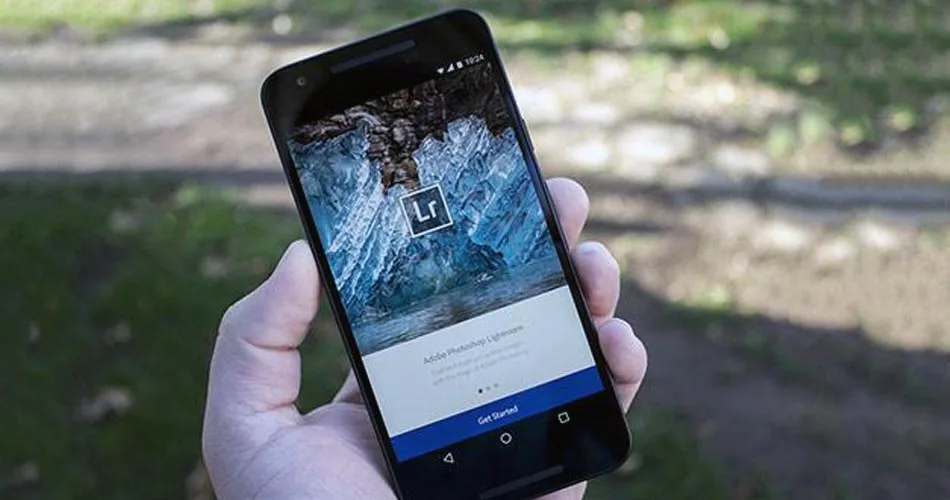
Adobe Lightroom tersedia untuk perangkat smartphone dalam bentuk aplikasi yang disebut “Adobe Lightroom Mobile.” Aplikasi ini dirancang untuk memberikan pengguna akses ke alat pengelolaan dan penyuntingan foto yang kuat, langsung dari perangkat seluler. Adobe Lightroom Mobile dapat diunduh dan diinstal secara gratis dari toko aplikasi resmi, seperti App Store untuk perangkat iOS (iPhone dan iPad) dan Google Play Store untuk perangkat Android.
Berikut adalah beberapa fitur dan kemampuan utama dari Adobe Lightroom Mobile:
- Impor dan Penyimpanan: Anda dapat mengimpor foto langsung dari kamera smartphone atau perangkat penyimpanan lainnya ke dalam aplikasi Lightroom Mobile. Foto-foto ini dapat disimpan secara lokal di perangkat atau diintegrasikan dengan Adobe Creative Cloud untuk akses lintas perangkat.
- Pengeditan: Lightroom Mobile menawarkan alat pengeditan yang kuat, termasuk penyesuaian eksposur, kontras, warna, dan lainnya. Anda dapat menggunakan alat penyuntingan lokal seperti Adjustment Brush untuk melakukan perubahan pada area tertentu dalam foto.
- Presets dan Profil: Anda dapat menerapkan preset dan profil untuk mencapai gaya dan penyesuaian tertentu pada foto Anda dengan cepat.
- Sinkronisasi Cloud: Jika Anda memiliki langganan Creative Cloud, Anda dapat menyinkronkan koleksi foto antara Lightroom Mobile dan versi desktop Lightroom Anda. Ini memungkinkan Anda untuk terus bekerja pada foto-foto Anda di berbagai perangkat.
- Berbagi: Anda dapat berbagi foto yang diedit langsung dari aplikasi Lightroom Mobile ke platform media sosial atau melalui tautan berbagi.
- Organisasi: Anda dapat membuat album, koleksi, dan memasukkan tag pada foto Anda untuk pengelompokan yang lebih baik.
- Teknologi Kecerdasan Buatan (AI): Lightroom Mobile juga dapat memanfaatkan teknologi AI untuk memberikan rekomendasi penyuntingan otomatis berdasarkan konten foto.
Dengan Adobe Lightroom Mobile, fotografer dan pengguna umum dapat mengambil, mengedit, dan mengelola foto-foto mereka dengan lebih fleksibel dan praktis, tanpa harus mengandalkan komputer desktop.
Fitur Adobe Lightroom
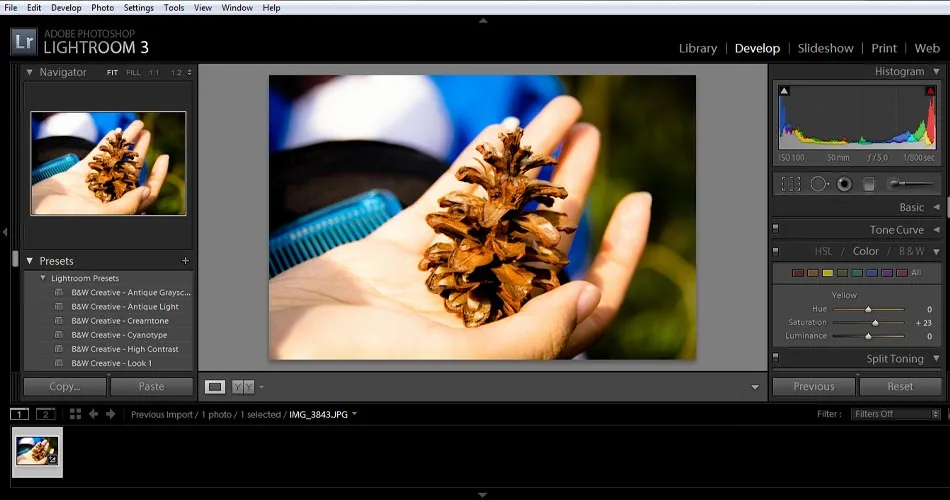
Adobe Lightroom memiliki banyak fitur yang kuat untuk mengelola, mengedit, dan memproses foto dan gambar digital. Berikut adalah beberapa fitur utama dari Adobe Lightroom:
- Pengelolaan dan Organisasi:
- Library Module: Ini adalah modul yang digunakan untuk mengelola koleksi foto Anda. Anda dapat mengimpor, mengatur, dan menyortir foto-foto Anda, serta memberikan tag, rating, dan metadata lainnya.
- Pengeditan Global dan Lokal:
- Develop Module: Modul ini memungkinkan Anda untuk melakukan pengeditan global pada foto-foto Anda. Anda dapat mengatur exposure, kontras, saturasi, serta melakukan penyesuaian warna, tone, dan lainnya.
- Adjustment Brush, Graduated Filter, Radial Filter: Alat-alat ini memungkinkan Anda untuk melakukan penyesuaian lokal pada area tertentu dalam foto, sehingga Anda dapat memberikan efek yang berbeda pada bagian-bagian khusus.
- Presets dan Profil:
- Preset: Preset adalah set penyesuaian yang dapat Anda terapkan pada foto dengan cepat untuk mencapai gaya tertentu. Anda dapat menggunakan preset bawaan atau membuat preset kustom Anda sendiri.
- Profil: Profil adalah pengaturan yang dapat mempengaruhi tampilan warna dan tone dasar foto Anda. Profil tersedia dalam berbagai gaya yang dapat membantu Anda menciptakan estetika yang diinginkan.
- Sinkronisasi Antar Perangkat dan Cloud:
- Anda dapat menyinkronkan katalog, foto, dan pengaturan Anda antara Lightroom di desktop, Lightroom Mobile, dan Adobe Creative Cloud.
- Penyuntingan Otomatis:
- Teknologi Kecerdasan Buatan (AI): Lightroom menggunakan AI untuk memberikan saran penyuntingan otomatis berdasarkan konten foto, seperti penyesuaian exposure atau penyempurnaan gambar.
- Penyimpanan dan Pemrosesan:
- Lightroom memungkinkan Anda untuk menyimpan berbagai format file, termasuk RAW. Anda dapat melakukan pengolahan gambar dan mempertahankan fleksibilitas dalam pengaturan.
- Penyuntingan Non-Destruktif:
- Semua perubahan yang Anda lakukan dalam Lightroom bersifat non-destruktif, artinya asli foto tidak diubah dan perubahan-perubahan tersebut dicatat dalam katalog Lightroom.
- Pengelolaan Metadata dan Keywording:
- Anda dapat menambahkan informasi seperti judul, deskripsi, tag, dan lokasi pada foto Anda untuk membantu dalam pencarian dan pengelompokan.
- Pembuatan Presentasi dan Galeri:
- Anda dapat membuat presentasi slideshow atau galeri web dari koleksi foto Anda untuk berbagi dengan orang lain.
- Berbagi Langsung ke Media Sosial:
- Anda dapat berbagi foto-foto yang telah Anda edit langsung dari Lightroom ke platform media sosial seperti Instagram dan Facebook.
Fitur-fitur ini membuat Adobe Lightroom menjadi alat yang kuat bagi fotografer dan seniman visual untuk mengelola dan mengoptimalkan hasil karya mereka dalam berbagai cara yang kreatif.
Perbedaan Adobe Photoshop dengan Adobe Lightroom
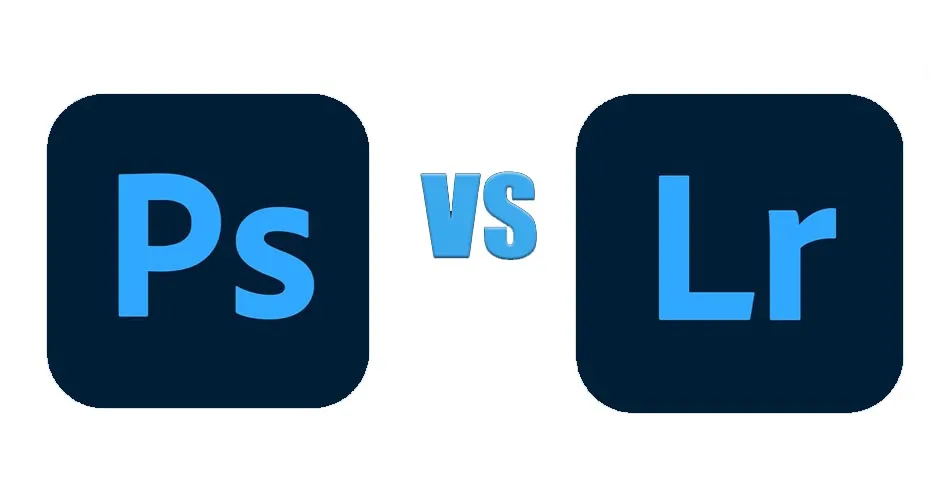
Adobe Photoshop dan Adobe Lightroom adalah dua perangkat lunak yang sering digunakan oleh para fotografer dan seniman grafis untuk mengelola, mengedit, dan memproses gambar. Meskipun keduanya memiliki tujuan yang sama, yaitu pengolahan gambar, mereka memiliki perbedaan mendasar dalam pendekatan, fungsi, dan fokus utama. Berikut adalah perbedaan utama antara Adobe Photoshop dan Adobe Lightroom:
Adobe Photoshop:
- Fokus Utama: Photoshop adalah perangkat lunak grafis yang sangat serbaguna dan kuat. Ini digunakan untuk mengedit gambar dengan tingkat detail yang sangat tinggi, termasuk manipulasi gambar, ilustrasi, komposisi, dan pembuatan grafis.
- Penyuntingan Piksel: Photoshop bekerja pada tingkat piksel dan memungkinkan Anda untuk melakukan perubahan yang sangat mendetail pada setiap piksel dalam gambar. Ini cocok untuk retouching, manipulasi, pembuatan efek khusus, dan pemaduan gambar.
- Layer dan Masking: Photoshop menggunakan konsep layer yang memungkinkan Anda untuk menggabungkan elemen-elemen gambar secara terpisah. Anda juga dapat membuat masker untuk mengendalikan visibilitas dan transparansi bagian-bagian gambar.
- Dekstop Publishing: Photoshop dapat digunakan untuk membuat ilustrasi, desain grafis, dan bahkan tata letak halaman untuk publikasi cetak.
Adobe Lightroom:
- Fokus Utama: Lightroom dirancang khusus untuk alur kerja fotografi, dari impor hingga penyuntingan hingga berbagi. Ini lebih fokus pada pengolahan gambar yang lebih besar dan tidak sekompleks manipulasi tingkat piksel seperti di Photoshop.
- Pengeditan Non-Destruktif: Lightroom menggunakan pengeditan non-destruktif, yang berarti perubahan tidak diterapkan langsung pada gambar asli. Ini memungkinkan Anda untuk mengedit dan mengatur ulang perubahan tanpa merusak gambar asli.
- Pengaturan Global dan Preset: Lightroom lebih kuat dalam pengaturan global, seperti koreksi warna, penyesuaian tonalitas, dan efek global lainnya. Ini juga memiliki fitur preset yang memungkinkan Anda menerapkan gaya atau penyesuaian tertentu dengan cepat.
- Manajemen Foto: Lightroom memiliki alat yang lebih baik untuk mengelola koleksi foto, seperti pengelompokan, tag, dan pencarian berdasarkan metadata.
- Sinkronisasi Cloud dan Mobilitas: Lightroom Mobile memungkinkan Anda mengakses, mengedit, dan menyinkronkan koleksi foto Anda di berbagai perangkat, termasuk perangkat seluler.
Pada dasarnya, Photoshop lebih cocok untuk proyek-proyek yang memerlukan manipulasi tingkat piksel yang mendetail dan desain grafis yang lebih luas, sementara Lightroom lebih cocok untuk fotografer yang ingin mengelola, mengedit, dan memproses koleksi foto mereka dengan alur kerja yang lebih terfokus dan efisien. Seringkali, fotografer menggunakan kedua perangkat lunak ini bersama-sama untuk mencapai hasil yang optimal dalam pengolahan gambar.
Kelebihan dan Kekurangan Adobe Lightroom

Kelebihan Adobe Lightroom:
- Alur Kerja Fotografi Terfokus: Lightroom didesain khusus untuk alur kerja fotografi, dari impor hingga penyuntingan hingga berbagi. Ini membuatnya lebih intuitif bagi fotografer untuk mengelola koleksi foto mereka.
- Pengeditan Non-Destruktif: Perubahan yang Anda buat dalam Lightroom bersifat non-destruktif, artinya gambar asli tetap tidak berubah dan perubahan-perubahan disimpan dalam katalog. Ini memberi Anda fleksibilitas dalam eksperimen tanpa merusak gambar asli.
- Pengaturan Global dan Preset: Lightroom menyediakan alat pengeditan global yang kuat, memungkinkan Anda melakukan penyesuaian pada keseluruhan gambar dengan cepat. Selain itu, Anda dapat menggunakan preset untuk menerapkan gaya atau penyesuaian khusus pada foto.
- Manajemen Foto yang Efisien: Lightroom memiliki fitur-fitur pengelompokan, tagging, dan pencarian berdasarkan metadata yang membantu Anda mengelola koleksi foto dengan lebih efisien.
- Sinkronisasi Cloud dan Mobilitas: Lightroom Mobile memungkinkan Anda mengakses, mengedit, dan menyinkronkan foto-foto Anda di berbagai perangkat, termasuk perangkat seluler, yang membuatnya cocok untuk fotografer yang selalu bergerak.
- Penggunaan Sumber Daya Rendah: Dibandingkan dengan Adobe Photoshop, Lightroom cenderung menggunakan lebih sedikit sumber daya komputer, sehingga dapat dijalankan lebih lancar pada perangkat dengan spesifikasi lebih rendah.
Kekurangan Adobe Lightroom:
- Keterbatasan Pengeditan Tingkat Piksel: Lightroom lebih fokus pada pengeditan global dan penyesuaian daripada manipulasi tingkat piksel yang mendetail seperti yang dapat dilakukan dalam Photoshop.
- Keterbatasan dalam Desain Grafis Umum: Lightroom tidak dirancang untuk membuat grafis atau ilustrasi kompleks seperti yang dapat dilakukan dalam Photoshop. Ini lebih cocok untuk pengolahan foto.
- Kustomisasi Terbatas: Meskipun Lightroom memiliki preset dan profil yang dapat digunakan, tingkat kustomisasi alat pengeditan tidak sekompleks Adobe Photoshop.
- Tidak Cocok untuk Efek Khusus: Jika Anda memerlukan efek visual atau manipulasi yang sangat kreatif dan rumit, seperti komposisi foto atau penggabungan elemen yang berbeda, Lightroom mungkin tidak memiliki alat yang sesuai.
- Keterbatasan Penyuntingan Lokal Terperinci: Meskipun ada alat penyesuaian lokal seperti Adjustment Brush, Lightroom mungkin tidak seefektif Photoshop dalam penyuntingan lokal yang sangat terperinci.
- Keterbatasan dalam Pengolahan Gambar Non-Foto: Lightroom lebih terfokus pada pengolahan foto dan kurang cocok untuk gambar-gambar yang tidak berbentuk foto.
Seperti semua perangkat lunak, Adobe Lightroom memiliki kelebihan dan kekurangan yang harus dipertimbangkan sesuai dengan kebutuhan Anda. Biasanya, banyak fotografer menggunakan Adobe Lightroom bersama Adobe Photoshop untuk memanfaatkan kekuatan keduanya secara bersamaan.
Dengan semua fitur canggih dan kemampuan mengolah foto yang ditawarkan, tidak mengherankan bahwa Adobe Lightroom telah menjadi salah satu alat wajib bagi semua tingkatan fotografer dan penggemar fotografi. Dari pengelolaan hingga pengeditan, Lightroom membantu Anda menghadirkan potensi penuh gambar Anda dalam bentuk yang mengesankan.
Baca Juga Artikel Lainnya:
- 5 Fungsi Utama Aplikasi Getcontact, Lengkap Dengan penjelasnya
- 10 Fitur Terbaik Aplikasi Grab, Berikut Penjelasan Terupdate
- 7 Cara Menggunakan Aplikasi PicsArt Gratis Untuk Pemula di HP Android 2023
- 7 Cara Menyimpan Video Terbaik Dari Telegram Ke Galeri
- 7 Cara Transfer ke Sesama Aplikasi DANA Cepat dan Praktis, Dompet Digital Indonesia



